Microsoft Off ice Excel是一款出色的电子表格软件,具有出色的计算功能和图表功能。下面介绍了三种Excel表格中如何将多个单元格的内容,相加得到总和。
工具/原料
戴尔Plus
window11
excel16.0
Excel自动求和
一:使用SUM()函数自动求和。
1、首先在电脑桌面上创建一个xlsx格式的文件。

2、然后打开文件,如图所示。
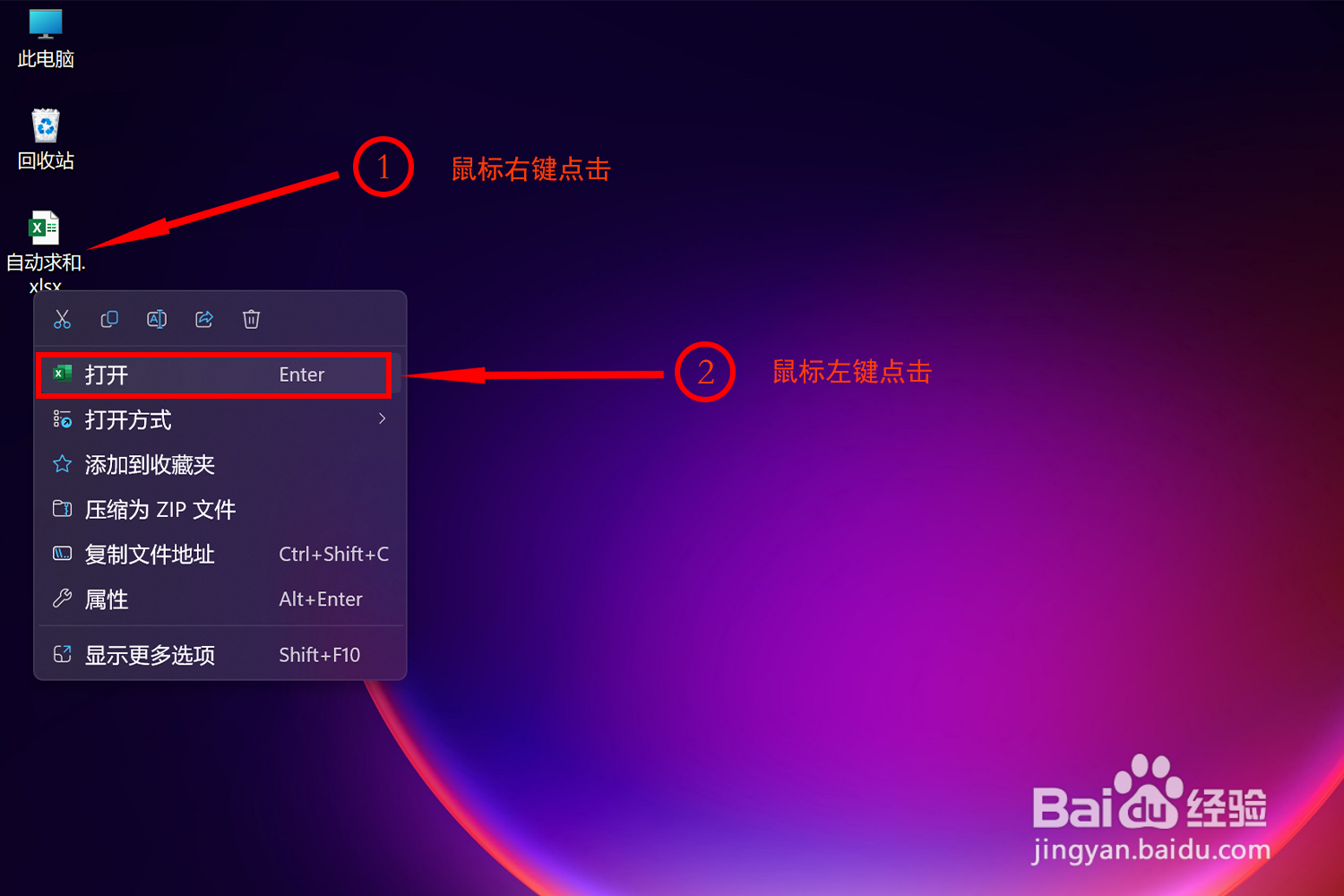
3、这里随意的创建了一个,求总资金的功能。1、点击求和的结果放到哪个单元格中。2、在图标2处,输入函数=sum(b2:b4)。3、点击勾。

4、如图所示:该单元格中,就是设置的多个单元格相加后的和。

二:开始菜单栏,自动求和。
1、如图所示:1、同上是一样的,选择求和后结果放到哪个单元格。2、点击菜单栏的【开始】选项卡。3、点击软件右上角的【自动求和图标】。

2、鼠标点击第一个单元格。
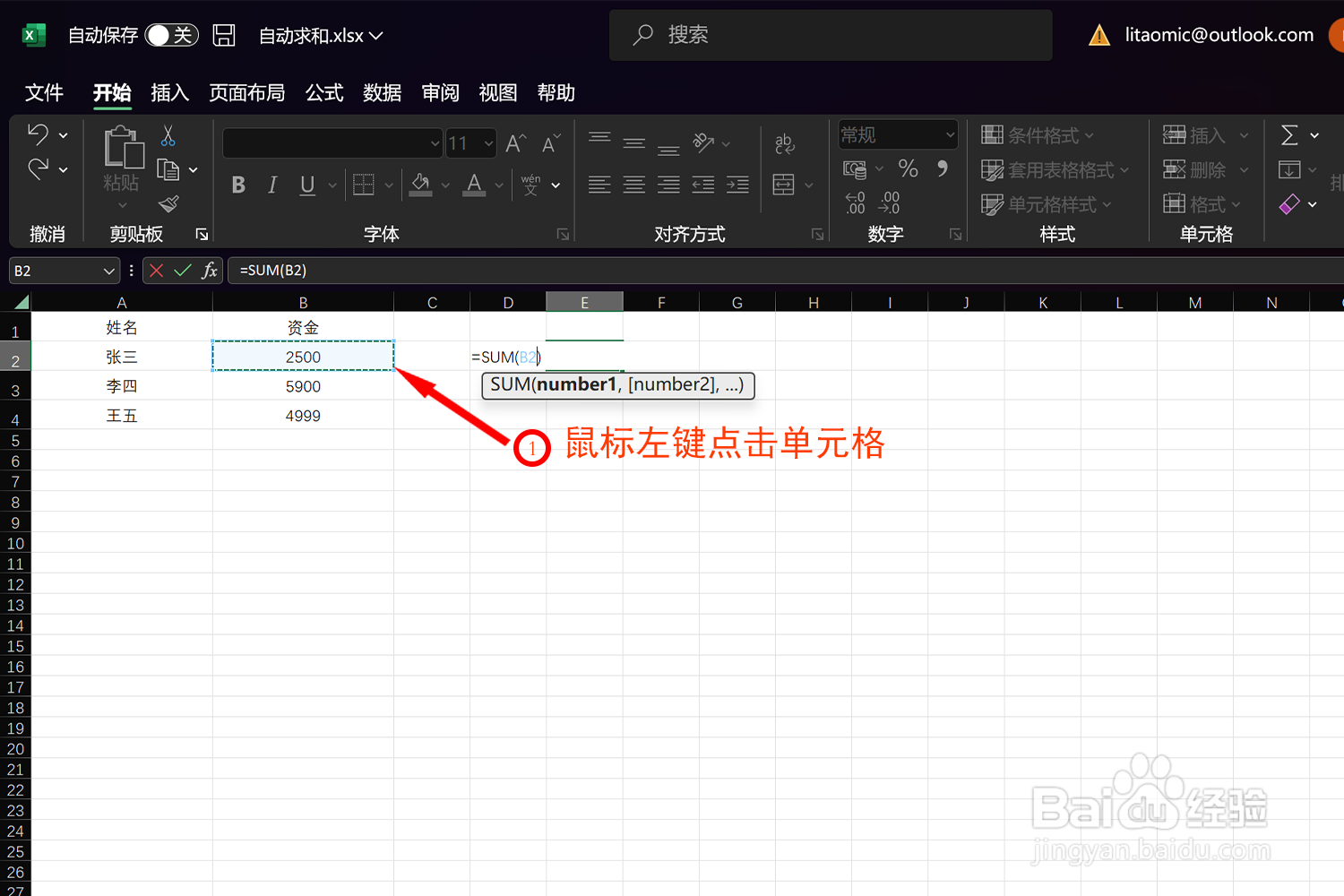
3、然后按住【shift】键,点击最后一个单元格,将会选中第一个和最后一个单元格中间的所有单元格。

4、选中单元格后,最后点击【enter】回车键,完成自动求和设置。

三:菜单栏公式,设置自动求和。
1、如图所示:1、同上原理一致。2、点击【筇瑰尬哇公式】。3、选中公式选项卡中的【自动求和】。4、选中需要求和的单元格。5、最后按下【enter】回车键,完成设置。
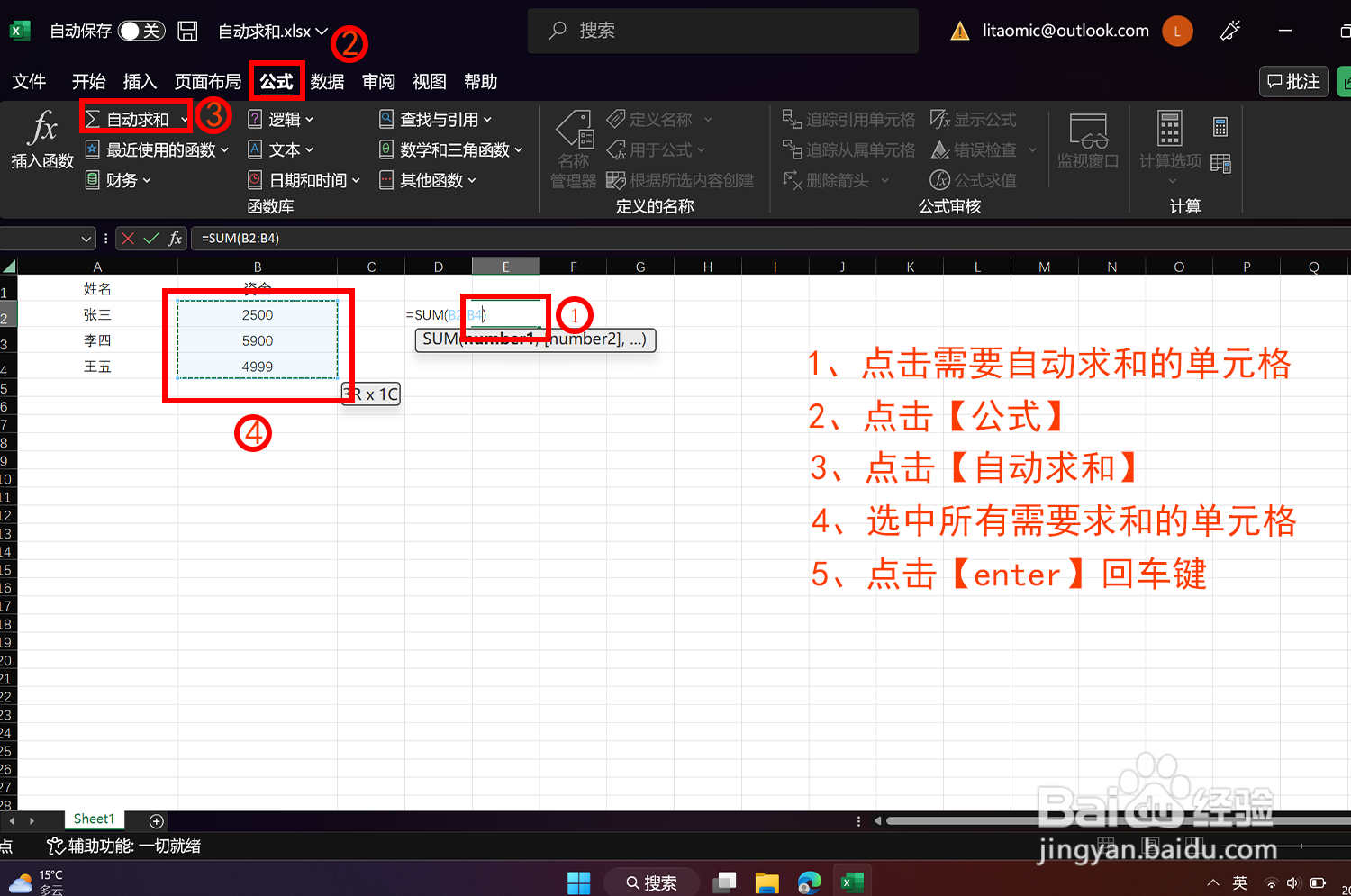
2、如图所示:完成设置后的效果。
